Microsoft trenutno preiskuje to težavo.
- Čeprav je napako UNSUPPORTED_PROCESSOR mogoče popraviti, je v tem primeru bolje počakati na uradno rešitev.
- Microsoft trenutno izvaja preiskavo, da bi ugotovil, kaj je vzrok.
- Ta članek bomo posodabljali, preverite ga pozneje.
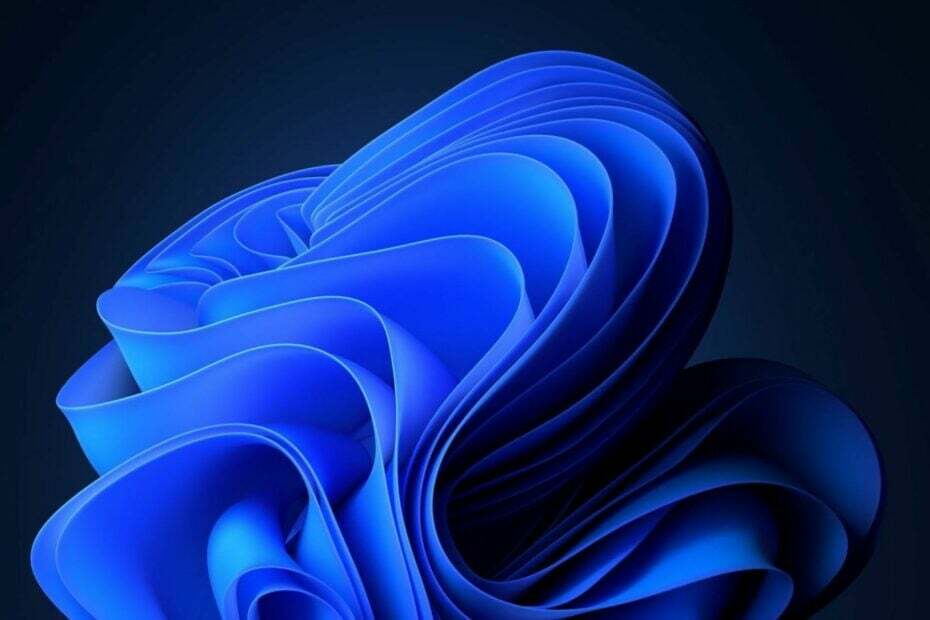
KB5029351 je bil izdan ta teden in paket posodobitev je prinesel nekaj zanimivih funkcij. Na primer, obstaja novo vedenje lebdenja, ko kliknete iskalno polje; ko premaknete miškin kazalec nanj, se lahko prikaže iskalno padajoče polje.
Poleg tega je KB5029351 prinesel tudi funkcijo omogočanja izbirnih posodobitev, ki bo skrbnikom dejansko omogočila konfiguracijo mesečnih izbirnih kumulativnih posodobitev za komercialne naprave Windows 11.
Toda kot pri vseh drugih paketih posodobitev ima tudi KB5029351 eno veliko težavo: znano težavo, ki prikazuje Napaka UNSUPPORTED_PROCESSOR. O tej znani težavi so poročali dan po izdaji paketa in Microsoft je to že priznal.
Windows 11, različica 22H2; Windows 10, različica 22H2; Ta težava vpliva na vse Windows 11, različica 21H2.
Microsoft je prejel poročila o težavi, pri kateri uporabniki prejmejo sporočilo o napaki »UNSUPPORTED_PROCESSOR« na modrem zaslonu po namestitvi posodobitev, izdanih 22. avgusta 2023 ( KB5029351) in nato znova zagnati njihovo napravo. KB5029351 se lahko samodejno odstrani, da se Windows lahko zažene po pričakovanjih.
Microsoft
Znane težave KB5029351: Kaj storiti
Za zdaj tehnološki velikan s sedežem v Redmonu to preučuje in za zdaj ni uradnih rešitev. Kljub temu Microsoft spodbuja vsakogar, ki se sooča s težavo, da uporabi središče za povratne informacije in jo prijavi.
To lahko storite tako, da sledite tem korakom:
- Kosilo Središče za povratne informacije tako, da odprete meni Start in vnesete Feedback hub ali pritisnete tipka Windows + F
- Izpolnite Povzemite povratne informacije in Razloži podrobneje polja, nato kliknite Naslednji.
- Pod Izberite kategorijo kliknite na Težava in izberite Namestite in posodobite kategorijo. Nato izberite Prenos, namestitev in konfiguracija Windows Update podkategorija. Kliknite Naslednji.
- Pod Poiščite podobne povratne informacije izberite razdelek Naredite nov radio za hrošče gumb in kliknite Naslednji.
- Pod Dodajte več podrobnosti razdelku navedite vse pomembne podrobnosti.
- Razširite Ponovno ustvari moj problem polje in pritisnite Začnite snemati. Reproducirajte težavo v svoji napravi.
- Pritisnite Ustavi snemanje enkrat končano. Kliknite na Predloži gumb.
Microsoft trenutno preiskuje težavo in tudi mi bomo spremljali preiskavo. Ne pozabite preveriti tega članka pozneje; posodabljali ga bomo.
Ali imate to težavo? Sporočite nam v spodnjem oddelku za komentarje.


